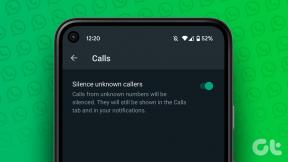Borrar datos de navegación automáticamente al cerrar: Firefox, Chrome, IE
Miscelánea / / December 02, 2021
Historial del navegador y los datos asociados podrían poner en peligro su privacidad si está utilizando una computadora compartida. Somos grandes defensores de navegación segura y hemos hablado de métodos para ayudarte con eso.
Un truco para ayudarlo a lograr tal configuración es crear perfiles ocultos y usarlos en secreto. Una forma aún mejor sería usar modo de navegación privada.
Hoy pretendemos hacer el proceso de borrar datos de navegación más simple. El giro es borrar esos datos automáticamente cuando cierra su navegador, ya sea Firefox, Chrome e Internet Explorer. Es un truco útil porque las personas generalmente no olvidan salir del navegador cuando lo están usando en otra computadora que no sea la suya.
Hacer que Firefox borre automáticamente los datos del navegador al cerrar
Entre los tres navegadores que investigué, encontré Firefox con las mejores y más personalizables configuraciones.
Paso 1: Navega a Firefox (el botón naranja en la parte superior izquierda) Opciones -> Opciones.

Paso 2: En el cuadro de diálogo Opciones, resalte el foco Intimidad pestaña y haga clic en la lectura desplegable Firefox lo hará debajo Historia sección. Escoger Utilizar la configuración personalizada para el historial.

Paso 3: Verifique la lectura de la opción Borrar historial cuando se cierra Firefox y golpea Ajustes botón para personalizar aún más.
Paso 4: Debajo de este cuadro de diálogo, puede marcar / desmarcar lo que quiera borrar o conservar cuando cierre su navegador.

Hacer que Chrome borre automáticamente los datos del navegador al cerrar
No pude encontrar una forma directa de borrar todos los datos de navegación en Chrome (al salir) y no estoy muy seguro de si el comportamiento es el mismo en todas las versiones. Sin embargo, hay algunos hechos y características que le ayudarán.
En primer lugar, si solo desea saber sobre la eliminación de cookies y datos relacionados, navegue hasta la barra de direcciones y escriba chrome: // chrome / settings /contenido. Si está leyendo esto en Chrome, haga clic en aquí.

Si quieres más, te sugiero que instales Complemento Click & Clean para Chrome (también disponible para Firefox). Cuando haya terminado, haga clic en el icono de la extensión y navegue hasta su Opciones.

Desmarcar Desactivar, desmarcar Pregúntame antes de despejar, expandir Cromo, marque las casillas que necesite y salga de la página. Su configuración se definirá para borrar todos los datos al salir.

Hacer que Internet Explorer borre automáticamente los datos del navegador al cerrar
Hay dos formas de configurar esto en Internet Explorer (depende de la versión que esté usando). Navegar a Herramientas -> Opciones de Internet y revisa la opción de lectura Borrar el historial de navegación al salir colocado debajo Historial de navegación sección.

Si no ve ninguna de estas opciones, haga clic en Ajustes y establecer el Días para mantener las páginas en la historia a cero (0). Sin embargo, este solo funciona para las páginas web visitadas.

Conclusión
Esta es una forma bastante decente de mantenerse seguro con las actividades de navegación. Aunque pierde en la parte de la memoria que puede necesitar a veces, pero a veces su prioridad puede estar inclinada hacia la seguridad.
¿Ha estado practicando alguna de estas metodologías? ¿O estás usando algún otro truco? La sección de comentarios está abierta para ti.